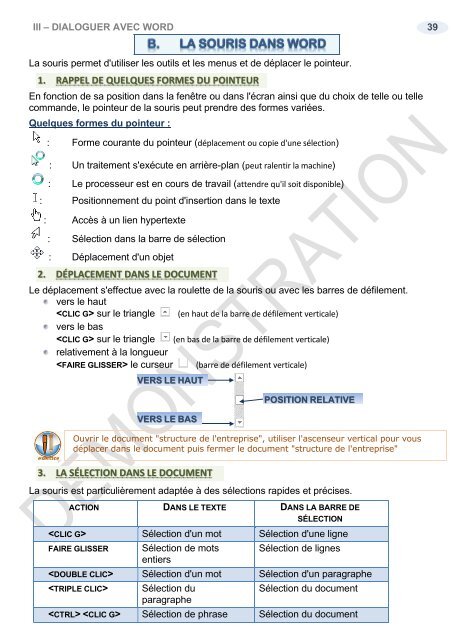Support de cours Word 2019 initiation
EAN: 9782916950563 Ce cours sur Word 2019 comprend de nombreuses illustrations commentées. Leur contenu est codifié avec des icônes indiquant la nature de l'information : procédure, information, conseil, danger, exemple...Il comprend aussi des exercices téléchargeables directement sur notre site. Le lien de téléchargement est indiqué dans le cours. Comment arrêter ou démarrer une session, utiliser le clavier, la souris, passer de l'accueil au bureau et réciproquement, lancer une application, la fermer ?… De quoi est composée une fenêtre Word, comment utilise-t-on la souris et le clavier avec Word, où se trouvent le ruban, la barre de formule, à quoi servent-ils, qu'est-ce qu'une cellule, une plage, une référence ?… Comment créer un document, quelles sont les règles à suivre pour saisir les données, comment utiliser la reconnaissance vocale pour ne pas avoir à saisir les données au clavier, pourquoi et comment créer un paragraphe, comment aller à la ligne, quel mode d'affichage utiliser et quand, comment sélectionner les données, les déplacer, les remplacer, les copier, comment insérer une image, un tableau, une forme ?... Comment présenter le document, comment changer la police, sa taille, les couleurs où le graissage affecté aux caractères ?... Comment disposer le document, comment gérer les espaces entre les marges et le texte, entre les paragraphes, entre les lignes d'un même paragraphe, comment aligner le texte ?... Comment recopier une mise en forme à un autre endroit, comment supprimer une mise en forme, utiliser un thème de présentation, un style rapide, les modifier et les enregistrer ?... Comment reconnaître et corriger les fautes d'orthographe, de grammaire, trouver un synonyme, traduire un mot ou un texte en une autre langue, remplacer un mot ou un texte par un autre ?... Comment éditer le document, sous quelle forme, comment l'imprimer, l'envoyer par mail, le publier sur internet, le partager avec des amis ou des collègues ?... Enfin, comment être sûr de le retrouver quand j'en aurais besoin, où, quand et comment l'enregistrer ?... Comment utiliser le stockage OneDrive, créer un dossier, importer des fichiers, gérer les fichiers, afficher un document, partager un document ? … Comment utiliser Word On Line, quelles différences, quand l'utiliser ?...
EAN: 9782916950563
Ce cours sur Word 2019 comprend de nombreuses illustrations commentées. Leur contenu est codifié avec des icônes indiquant la nature de l'information : procédure, information, conseil, danger, exemple...Il comprend aussi des exercices téléchargeables directement sur notre site. Le lien de téléchargement est indiqué dans le cours.
Comment arrêter ou démarrer une session, utiliser le clavier, la souris, passer de l'accueil au bureau et réciproquement, lancer une application, la fermer ?…
De quoi est composée une fenêtre Word, comment utilise-t-on la souris et le clavier avec Word, où se trouvent le ruban, la barre de formule, à quoi servent-ils, qu'est-ce qu'une cellule, une plage, une référence ?…
Comment créer un document, quelles sont les règles à suivre pour saisir les données, comment utiliser la reconnaissance vocale pour ne pas avoir à saisir les données au clavier, pourquoi et comment créer un paragraphe, comment aller à la ligne, quel mode d'affichage utiliser et quand, comment sélectionner les données, les déplacer, les remplacer, les copier, comment insérer une image, un tableau, une forme ?...
Comment présenter le document, comment changer la police, sa taille, les couleurs où le graissage affecté aux caractères ?...
Comment disposer le document, comment gérer les espaces entre les marges et le texte, entre les paragraphes, entre les lignes d'un même paragraphe, comment aligner le texte ?...
Comment recopier une mise en forme à un autre endroit, comment supprimer une mise en forme, utiliser un thème de présentation, un style rapide, les modifier et les enregistrer ?...
Comment reconnaître et corriger les fautes d'orthographe, de grammaire, trouver un synonyme, traduire un mot ou un texte en une autre langue, remplacer un mot ou un texte par un autre ?...
Comment éditer le document, sous quelle forme, comment l'imprimer, l'envoyer par mail, le publier sur internet, le partager avec des amis ou des collègues ?...
Enfin, comment être sûr de le retrouver quand j'en aurais besoin, où, quand et comment l'enregistrer ?...
Comment utiliser le stockage OneDrive, créer un dossier, importer des fichiers, gérer les fichiers, afficher un document, partager un document ? …
Comment utiliser Word On Line, quelles différences, quand l'utiliser ?...
- TAGS
- mise en forme
- format automatique
- insérer tableau
- utiliser word
- aller à la ligne
- créer paragraphe
- reconnaissance vocale
- word 2019 utilisation
- supports de cours bureautique
- supports de cours informatique
- support de cours bureautique
- support de cours informatique
- supports de cours word
- supports de cours word 2019
- supports de cours
- support de cours word
- support de cours word 2019
- support de cours
- onglet
- paragraphe
Create successful ePaper yourself
Turn your PDF publications into a flip-book with our unique Google optimized e-Paper software.
III – DIALOGUER AVEC WORD 39<br />
La souris permet d'utiliser les outils et les menus et <strong>de</strong> déplacer le pointeur.<br />
1. RAPPEL DE QUELQUES FORMES DU POINTEUR<br />
En fonction <strong>de</strong> sa position dans la fenêtre ou dans l'écran ainsi que du choix <strong>de</strong> telle ou telle<br />
comman<strong>de</strong>, le pointeur <strong>de</strong> la souris peut prendre <strong>de</strong>s formes variées.<br />
Quelques formes du pointeur :<br />
: Forme courante du pointeur (déplacement ou copie d'une sélection)<br />
: Un traitement s'exécute en arrière-plan (peut ralentir la machine)<br />
: Le processeur est en <strong>cours</strong> <strong>de</strong> travail (attendre qu'il soit disponible)<br />
: Positionnement du point d'insertion dans le texte<br />
: Accès à un lien hypertexte<br />
: Sélection dans la barre <strong>de</strong> sélection<br />
: Déplacement d'un objet<br />
2. DÉPLACEMENT DANS LE DOCUMENT<br />
Le déplacement s'effectue avec la roulette <strong>de</strong> la souris ou avec les barres <strong>de</strong> défilement.<br />
vers le haut<br />
sur le triangle (en haut <strong>de</strong> la barre <strong>de</strong> défilement verticale)<br />
vers le bas<br />
sur le triangle (en bas <strong>de</strong> la barre <strong>de</strong> défilement verticale)<br />
relativement à la longueur<br />
le curseur (barre <strong>de</strong> défilement verticale)<br />
Ouvrir le document "structure <strong>de</strong> l'entreprise", utiliser l'ascenseur vertical pour vous<br />
déplacer dans le document puis fermer le document "structure <strong>de</strong> l'entreprise"<br />
3. LA SÉLECTION DANS LE DOCUMENT<br />
La souris est particulièrement adaptée à <strong>de</strong>s sélections rapi<strong>de</strong>s et précises.<br />
ACTION DANS LE TEXTE DANS LA BARRE DE<br />
SÉLECTION<br />
Sélection d'un mot Sélection d'une ligne<br />
FAIRE GLISSER<br />
Sélection <strong>de</strong> mots<br />
entiers<br />
Sélection <strong>de</strong> lignes<br />
Sélection d'un mot Sélection d'un paragraphe<br />
<br />
VERS LE HAUT<br />
VERS LE BAS<br />
Sélection du<br />
paragraphe<br />
POSITION RELATIVE<br />
Sélection du document<br />
Sélection <strong>de</strong> phrase Sélection du document